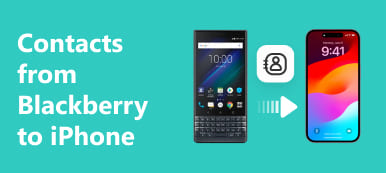Jednym wielkim wyzwaniem, przed którym stają użytkownicy podczas aktualizacji smartfonu, jest przenoszenie kontaktów z Androida na Androida. Choć wydaje się to trudnym zadaniem, w rzeczywistości jest to szybka i bezbolesna praca w ekosystemie Androida. W tym samouczku omówimy wiele metod przekazywania kontaktów między telefonami z Androidem.
To prawda, że istnieje wiele metod kopiowania kontaktów z Androida na inny telefon z Androidem, takich jak poczta e-mail i profesjonalne oprogramowanie do przesyłania danych. Udostępniamy cztery najlepsze sposoby, aby pomóc Ci przenieść kontakty z Androida na Androida. Te sposoby są dostępne dla wszystkich urządzeń z systemem Android od Samsung, HTC, LG, Sony, Moto, Google, HUAWEI, Xiaomi i innych marek.
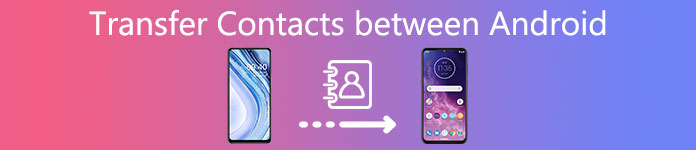
- Część 1: Jak przenieść kontakty z Androida na Androida jednym kliknięciem
- Część 2: przenoszenie kontaktów z Androida na Androida przy użyciu Gmaila
- Część 3: Jak przenosić kontakty z jednego telefonu z systemem Android na inny za pomocą Bluetooth
- Część 4: Jak przenieść kontakty do nowego telefonu z systemem Android za pomocą karty SIM
Część 1: Jak przenieść kontakty z Androida na Androida jednym kliknięciem
Teraz powinieneś wiedzieć, jak przenosić kontakty z Androida na Androida za pomocą Bluetooth, Gmaila i karty SIM. Można się zastanawiać, czy istnieje jakaś metoda, która umożliwia szybkie i proste przenoszenie kontaktów do systemu Android. Od tego momentu zalecamy Apeaksoft Przeniesienie telefonu. Jego najważniejsze cechy to:
1. Łatwy w użyciu. Ma możliwość przesyłania kontaktów z Androida na Androida, iPhone'a na Androida lub Androida do iPhone'a jednym kliknięciem.
2. Bezstratna migracja. Przeniesienie telefonu nie spowoduje przerwania istniejących kontaktów na urządzeniach z Androidem podczas migracji.
3. Szybciej i bezpieczniej. Wykorzystuje kable USB do przenoszenia danych między smartfonami, co jest znacznie szybsze i bezpieczniejsze.
4. Zachowaj oryginalne kontakty. Jest w stanie wyeksportować kontakty ze starego telefonu i zapisać je na nowym telefonie w oryginalnym statusie.
5. Obsługa różnych typów danych. Oprócz kontaktów, funkcja Transfer telefonu działa również w przypadku filmów, zdjęć, muzyki i innych dokumentów.
6. Większa kompatybilność. Ta aplikacja do przekazywania telefonu jest kompatybilna ze wszystkimi telefonami z Androidem wydanymi przez Samsung, HTC, Moto, Sony, Google, HUAWEI, Xiaomi itp.
7. Istnieją dwie wersje Transferu telefonu, jedna dla Windows 11/10/8/8.1/7/XP i druga dla Mac OS.
W skrócie, jest to najprostszy sposób na przeniesienie kontaktów między telefonami z systemem Android. Oprócz kontaktów umożliwia to również przesłać zdjęcia, pliki multimedialne pomiędzy urządzeniami z systemem Android i iOS z łatwością.
Jak przenosić kontakty między telefonami z systemem Android za pomocą funkcji Transfer telefonu
Krok 1. Zainstaluj najlepszą aplikację do transferu kontaktów
Pobierz odpowiednią wersję aplikacji Phone Transfer na podstawie systemu operacyjnego i zainstaluj ją na swoim komputerze. Połącz oba urządzenia z systemem Android z komputerem. Uruchom Transfer telefonu i poczekaj, aż automatycznie rozpoznasz smartfony.
Wskazówka: aby uniknąć utraty danych, lepiej używaj kabli USB dostarczonych z telefonami lub produktów uwierzytelnionych przez firmę Samsung.
Krok 2. Ustawienia przesyłania kontaktów
Upewnij się, że oba urządzenia są widoczne w polu „Source” i „Target”. Jeśli nie, kliknij przycisk „Przełącz”, aby to poprawić. Zaznacz pole wyboru przed opcją „Kontakty”. Jeśli nie chcesz usuwać istniejących kontaktów na urządzeniu docelowym, odznacz opcję zatytułowaną „Usuń wybrane dane z urządzenia docelowego przed skopiowaniem”.

Krok 3. Przenieś kontakty między telefonami z systemem Android
Po ustawieniach kliknij przycisk „Rozpocznij kopiowanie”, aby rozpocząć przenoszenie kontaktów z Androida na inny telefon z Androidem. Kilka sekund później, kiedy to się skończy, wyjmij smartfony z komputera.
Uwaga: Transfer telefonu jest w stanie zaimportować wszystkie kontakty do nowego Androida jednym kliknięciem. I nie ma ograniczeń co do liczby kontaktów. Możesz także na nim polegać przesyłaj wiadomości tekstowe na nowy telefon.
Część 2: Jak przenieść kontakty z Androida na Androida za pomocą Gmaila
Podobnie jak iPhone, Google prosi teraz użytkowników o zarejestrowanie nowego telefonu z Androidem za pomocą podstawowego konta e-mail, takiego jak Gmail. Jest to również popularny sposób przesyłania kontaktów z jednego systemu Android na drugi. Ponadto możesz używać swojego konta Gmail do synchronizowania wszystkich kontaktów automatycznie lub ręcznie między telefonami z Androidem.
Jak automatycznie przenosić kontakty między telefonami z systemem Android
Krok 1. Przejdź do „Ustawienia” > „Konto” na poprzednim telefonie z Androidem i dotknij „Dodaj konto”. Wybierz Google i wprowadź dane uwierzytelniające Gmaila, w tym nazwę użytkownika i hasło. Gdy Twój telefon z Androidem będzie online, kontakty zarówno na karcie SIM, jak i na urządzeniu zostaną automatycznie zapisane w Gmailu.
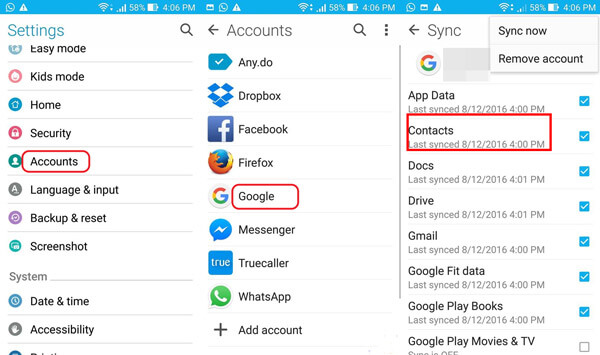
Krok 2. Aby przenieść kontakty z jednego Androida na inny, musisz również skonfigurować synchronizację Google na nowym urządzeniu. Włącz docelowy telefon z Androidem i połącz go z siecią Wi-Fi. Przejdź do „Ustawienia”> „Konto”, naciśnij „Dodaj konto”, a następnie wprowadź to samo konto Gmail.
Krok 3. Następnie zostanie wyświetlony ekran ustawień synchronizacji. Włącz opcję związaną z „Kontaktami” i dotknij przycisku „Synchronizuj”. Teraz Twoje kontakty powinny rozpocząć importowanie do nowego telefonu. Kilka minut później otwórz aplikację Kontakty, aby sprawdzić, czy się udało.
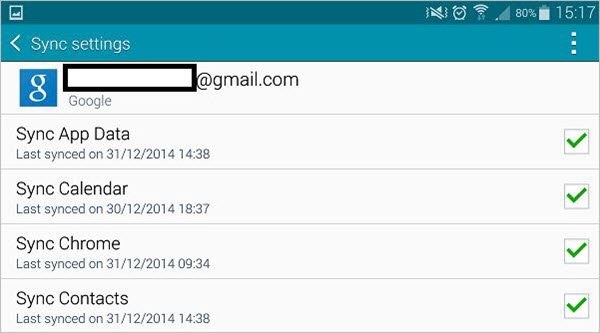
Uwaga: po przesłaniu danych zalecamy wyłączenie synchronizacji kontaktów między Gmailem a smartfonem. W przeciwnym razie wszelkie zmiany kontaktów na jednym urządzeniu będą automatycznie synchronizowane z innymi. Tutaj możesz również chcieć wiedzieć jak zapisywać kontakty w Gmailu.
Jak ręcznie przenieść kontakty z Androida na Androida
Jeśli chcesz tylko przesyłać określone kontakty między telefonami z systemem Android, dobrym rozwiązaniem jest również Gmail. Tutaj używamy Google Pixel jako przykładu.
Krok 1. Uruchom aplikację Kontakty i naciśnij przycisk „menu”.
Na niektórych smartfonach ta aplikacja może nazywać się People, Address Book lub Phone Book. Znajdź w obszarze Zarządzaj kontaktami, dotknij „Eksportuj” i wybierz kontakty, które chcesz przenieść na nowy telefon. Następnie naciśnij „Eksportuj do pliku VCF” i naciśnij przycisk „Zapisz”.

Krok 2. Następnie otwórz aplikację File Manager i przejdź do folderu, w którym zapisywany jest plik VCF. Długo naciśnij plik, wybierz „Udostępnij”, a następnie wybierz e-mail z udziału za pośrednictwem listy. Na ekranie nowej poczty wprowadź swój adres Gmail i dotknij Wyślij, aby zsynchronizować kontakty z kontem Gmail.
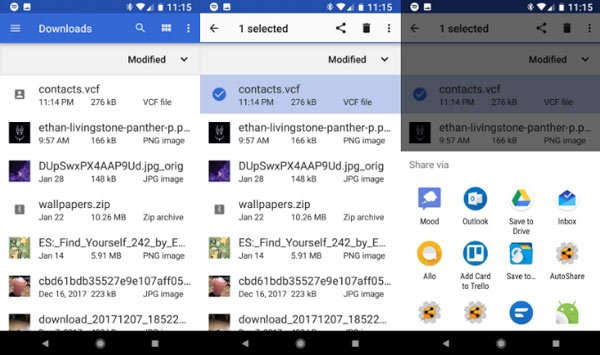
Krok 3. Następnie uzyskaj dostęp do Gmaila na urządzeniu docelowym i pobierz lokalnie plik VCF. Następnie przejdź do aplikacji Kontakty i zaimportuj kontakty z pliku VCF. Uwaga: Gmail to usługa internetowa, więc musisz upewnić się, że smartfony są online podczas całego procesu. Ponadto przesłanie pliku VCF pocztą e-mail może potrwać od kilku minut do kilku godzin.
Uwaga: w ten sposób można zapisać kontakty BlackBerry w telefonie iPhone i zakryć bieżące kontakty w telefonie iPhone.
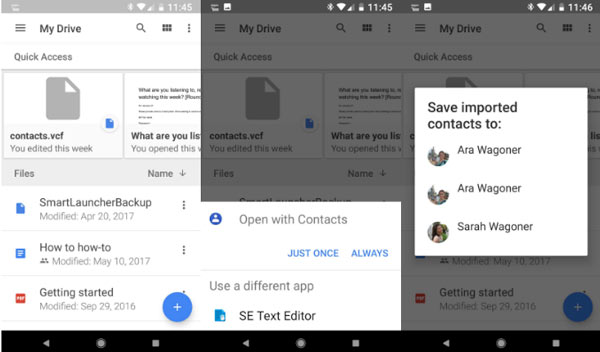
Część 3: Jak przenosić kontakty z jednego telefonu z Androidem do drugiego za pomocą Bluetooth
Aby przenieść kontakty między telefonami z systemem Android, możesz spróbować użyć Bluetooth. Prawie wszystkie urządzenia z Androidem wyposażono w tę technologię bezprzewodową. Wykorzystuje fale radiowe o krótkiej fali do wymiany danych między urządzeniami mobilnymi bez kabli USB i połączenia internetowego. Poniżej znajduje się przewodnik krok po kroku dotyczący pracy.
Jak przenieść kontakty z Androida na Androida przez Bluetooth
Krok 1. Przejdź do paska aplikacji na źródłowym telefonie z systemem Android i otwórz aplikację Ustawienia. Stuknij opcję „Bluetooth”, a następnie ustaw ją w pozycji „ON”, aby ją włączyć. Jeśli Bluetooth nie pojawia się na ekranie ustawień, możesz go znaleźć w sektorze Sieci zwykłe i bezprzewodowe.
Krok 2. Włącz docelowy telefon z Androidem i włącz również Bluetooth. Poczekaj, aż pojawi się na liście dostępnych urządzeń. Dotknij telefonu źródłowego, a następnie zostanie wyświetlone okno dialogowe żądania na ekranie obu urządzeń. Kliknij „Połącz” na urządzeniu źródłowym i docelowym, aby skonfigurować połączenie.
Wskazówka: Upewnij się, że oba smartfony działają w trybie wykrywania, w przeciwnym razie nie mogą się wzajemnie wykryć.
Krok 3. Następnie otwórz aplikację Kontakty lub kartę Kontakty w aplikacji Telefon na telefonie źródłowym. Aby przenieść pojedynczy kontakt, przytrzymaj go, aby aktywować pasek menu. Jeśli chcesz przenieść wiele kontaktów, dotknij przycisku „Menu”, wybierz „Importuj / eksportuj kontakty”, wybierz „Udostępnij” w sekcji Eksportuj, zaznacz pole każdego żądanego kontaktu i ponownie dotknij „Udostępnij”.
Krok 4. Wybierz „Bluetooth” na pasku menu i dotknij telefonu docelowego pod listą dostępnych urządzeń. Odblokuj docelowy smartfon i naciśnij „Akceptuj” w komunikacie potwierdzającym, aby rozpocząć odbieranie kontaktów.
Krok 5. Android wyśle kontakty w pliku VCF, więc musisz przejść do aplikacji Kontakty na telefonie docelowym, kliknąć przycisk „Menu”, a następnie „Importuj / eksportuj kontakty”, wybierz „Importuj z urządzenia”, aby przeszukać plik VCF Twój telefon. Następnie wybierz plik i dotknij „OK”, aby zaimportować nazwy i numery telefonów do aplikacji Kontakty.
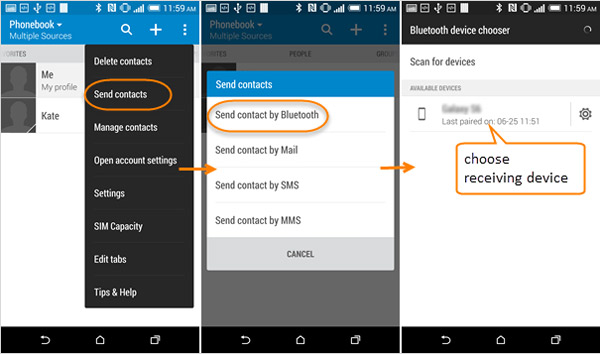
Rozwiązywanie problemów
Jeśli masz problemy z parowaniem lub połączeniem podczas przesyłania kontaktów z Androida na Androida przez Bluetooth, oto pięć wskazówek rozwiązywania problemów.
1. Upewnij się, że standardy Bluetooth na twoich telefonach z Androidem są ze sobą kompatybilne.
2. Bluetooth to technologia oparta na lokalizacji, więc lepiej umieścić oba smartfony jak najbliżej siebie i upewnić się, że nie ma między nimi przeszkód.
3. Podczas łączenia telefonów z systemem Android za pomocą Bluetooth powinieneś umieścić je w trybie dostępnym.
4. Naładuj oba telefony z Androidem i upewnij się, że mają wystarczającą moc dzięki Bluetoothowi, który jest energochłonną funkcją.
5. Uruchom ponownie telefony z systemem Android, naciskając przycisk zasilania. To może spowodować, że smartfony zostaną zablokowane w pewnym trybie.
Część 4: Jak przenieść kontakty do nowego telefonu z systemem Android za pomocą karty SIM
Oprócz Gmaila i Bluetooth masz jeszcze jedną możliwość przeniesienia kontaktów ze starego telefonu z Androidem na nowy - kartę SIM. Jest to nie tylko identyfikacja subskrybenta, ale także bezpieczne przechowywanie nazw kontaktów i numerów telefonów. Choć wiele osób nie chce zapisywać kontaktów na karcie SIM, jest to jedna z najprostszych metod synchronizowania kontaktów między telefonami z systemem Android.
Jak przenosić kontakty z jednego systemu Android na drugi
Krok 1. Uruchom aplikację Kontakty na starym telefonie z Androidem. Przede wszystkim musisz rozróżnić, gdzie zapisane są twoje kontakty. Kontakty oznaczone ikonami karty SIM są przechowywane na karcie SIM.
Jeśli nie, musisz wyeksportować kontakty na kartę SIM. Naciśnij przycisk „Menu”, wybierz „Eksportuj” kontakty, a następnie wybierz „Karta SIM” jako miejsce docelowe, w którym chcesz zapisać wszystkie kontakty. Android umożliwia zapisanie wszystkich lub wybranych kontaktów na karcie SIM z pamięci wewnętrznej.
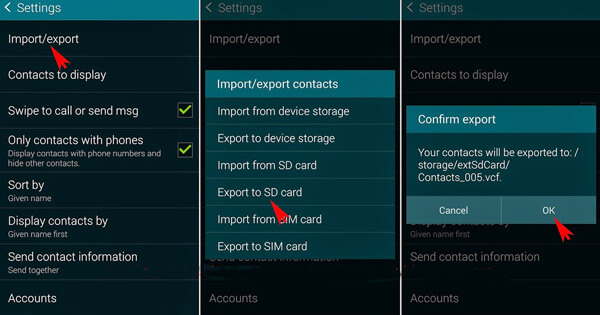
Krok 2. Usuń kartę SIM z poprzedniego telefonu z Androidem i włóż ją do nowego urządzenia z systemem Android. Po wykryciu karty SIM na urządzeniu możesz zobaczyć sygnał operatora widoczny na górze ekranu.

Krok 3. Otwórz aplikację Kontakty na nowym telefonie, przejdź do ekranu „Menu” i wybierz opcję „Importuj kontakty”. Gdy pojawi się monit o miejsce docelowe, wybierz opcję „Karta SIM”, aby przenieść kontakty z jednego Androida do drugiego.
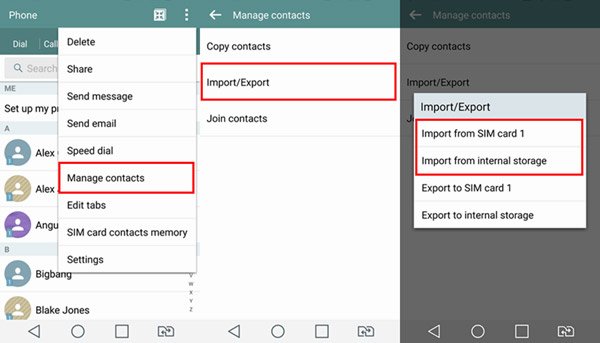
Krok 4. Następnie przejdź do aplikacji Kontakty, jeśli importowane nazwy kontaktów nie są wyświetlane, przeciągnij ekran, aby odświeżyć listę kontaktów. Teraz możesz usunąć poprzednią kartę SIM ze swojego nowego telefonu i użyć nowej karty SIM.
Uwaga: aby przesłać kontakty z Androida na Androida za pośrednictwem karty SIM, musisz mieć pewność, że karta SIM jest kompatybilna zarówno z poprzednim, jak i docelowym urządzeniem. Dodatkowo, jeśli gniazda kart SIM na dwóch telefonach z Androidem są różne, ta metoda nie jest możliwa.
Nie przegap: Najlepsze aplikacje do odzyskiwania kontaktów dla urządzeń z systemem Android
Wnioski:
W oparciu o powyższy samouczek możesz pojąć co najmniej cztery sposoby przesyłania kontaktów z Androida na Androida. Porównano te metody, Apeaksoft Phone Transfer jest w stanie uzyskać kontakty zapisane na nowym telefonie z Androidem za pomocą kabla USB za pomocą jednego kliknięcia.
Karta SIM to najprostszy sposób na zrobienie tego; Warunkiem jest jednak, że zarówno stary, jak i nowy telefon z systemem Android jest kompatybilny z tą samą kartą SIM. Możesz też próbować synchronizować kontakty między telefonami z systemem Android za pomocą Bluetooth. Innym sposobem bezprzewodowego importowania kontaktów ze starego Androida do nowego telefonu jest Gmail. Możesz odkryć swoją ulubioną drogę i postępować zgodnie z naszymi przewodnikami, aby uzyskać to, czego chcesz.